Cách Gửi Văn Bản Word Qua Email: Đơn Giản, Nhanh Chóng và Hiệu Quả
Gửi văn bản Word qua email là một thao tác cơ bản nhưng vô cùng quan trọng trong công việc hàng ngày. Bài viết này sẽ hướng dẫn bạn Cách Gửi Văn Bản Word Qua Email một cách đơn giản, nhanh chóng và hiệu quả, đảm bảo tài liệu của bạn đến đúng người nhận với định dạng chuẩn xác.
Các Phương Pháp Gửi Văn Bản Word Qua Email
Có nhiều cách để gửi văn bản Word qua email, mỗi phương pháp đều có ưu và nhược điểm riêng. Việc lựa chọn phương pháp nào phụ thuộc vào nhu cầu và tình huống cụ thể.
Gửi File Word Đính Kèm
Đây là cách phổ biến và đơn giản nhất. Bạn chỉ cần đính kèm file Word vào email và gửi đi. Phương pháp này phù hợp khi bạn muốn gửi file gốc, giữ nguyên định dạng và cho phép người nhận chỉnh sửa.
- Mở email của bạn.
- Nhấn vào biểu tượng “Đính kèm file” (thường là biểu tượng ghim giấy).
- Chọn file Word bạn muốn gửi.
- Nhấn “Gửi”.
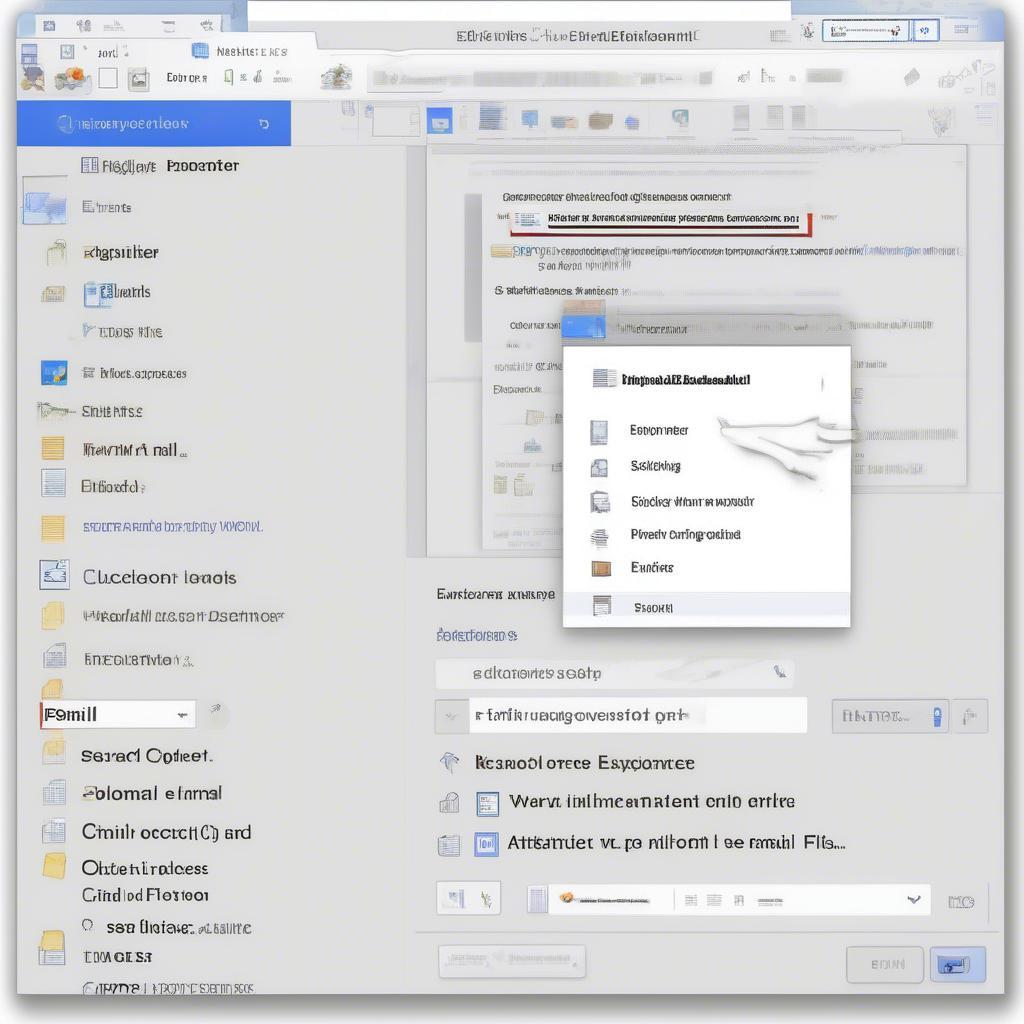 Gửi File Word Đính Kèm
Gửi File Word Đính Kèm
Copy và Dán Nội Dung Word vào Email
Cách này phù hợp khi nội dung văn bản ngắn gọn và bạn không cần giữ nguyên định dạng phức tạp. Tuy nhiên, phương pháp này có thể làm mất một số định dạng đặc biệt của file Word.
- Mở file Word.
- Chọn toàn bộ nội dung (Ctrl + A).
- Copy nội dung (Ctrl + C).
- Mở email và dán nội dung vào thân email (Ctrl + V).
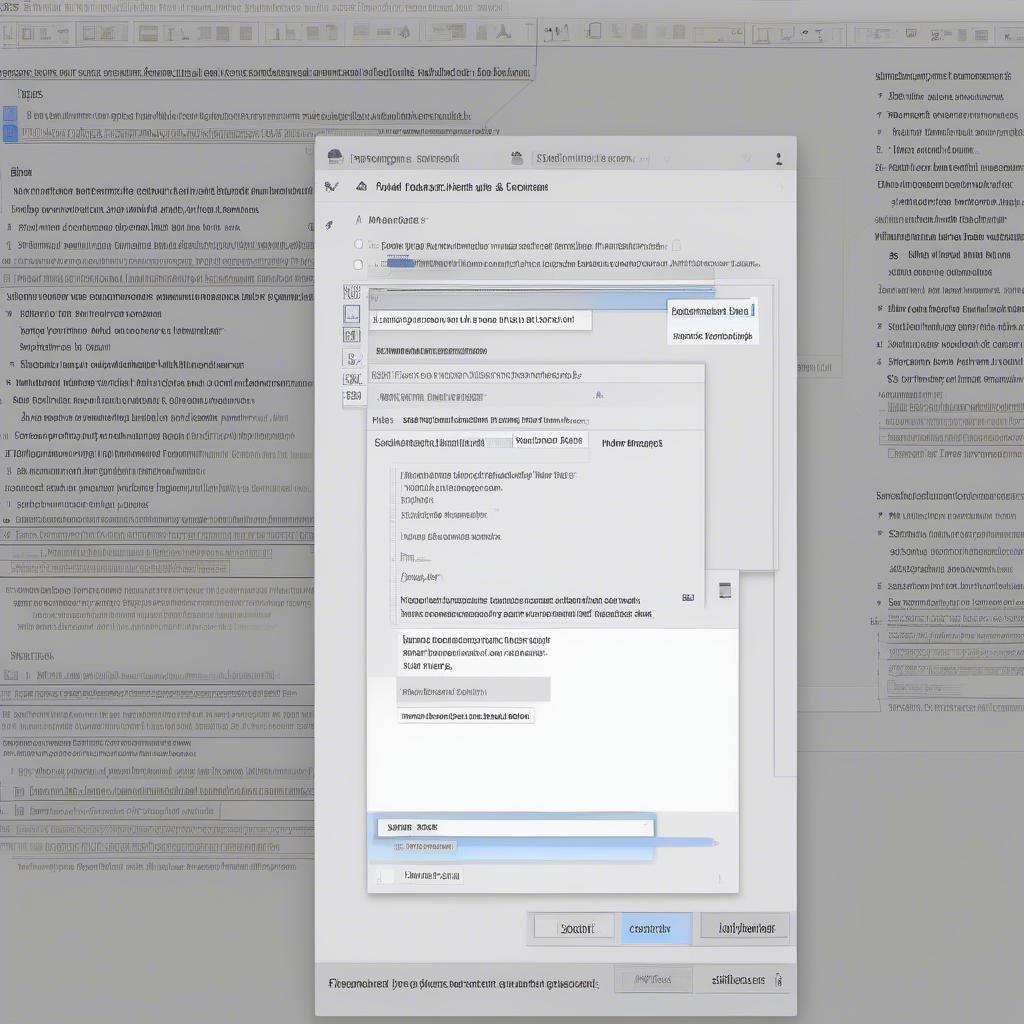 Copy và Dán Nội Dung Word vào Email
Copy và Dán Nội Dung Word vào Email
Gửi Link File Word (Google Drive, OneDrive, Dropbox)
Phương pháp này phù hợp khi file Word có dung lượng lớn hoặc bạn muốn chia sẻ file cho nhiều người cùng lúc. Bạn cần tải file Word lên dịch vụ lưu trữ đám mây và chia sẻ link qua email.
- Tải file Word lên Google Drive, OneDrive, hoặc Dropbox.
- Sao chép link chia sẻ.
- Dán link vào email và gửi đi.
Lợi Ích của Việc Gửi Văn Bản Word Qua Email
Gửi văn bản Word qua email mang lại nhiều lợi ích:
- Nhanh chóng và tiện lợi: Chỉ cần vài thao tác đơn giản, bạn có thể gửi tài liệu đến bất kỳ ai trên thế giới.
- Tiết kiệm chi phí: Không cần in ấn và gửi thư truyền thống.
- Dễ dàng quản lý: Lưu trữ và tìm kiếm email dễ dàng hơn so với tài liệu giấy.
Mẹo Gửi Văn Bản Word Qua Email Hiệu Quả
Để đảm bảo việc gửi file Word qua email diễn ra suôn sẻ, hãy lưu ý một số mẹo sau:
- Kiểm tra kỹ địa chỉ email người nhận.
- Đặt tên file Word rõ ràng và dễ hiểu.
- Nén file Word nếu dung lượng quá lớn.
- Viết nội dung email ngắn gọn, rõ ràng, nêu rõ mục đích gửi file.
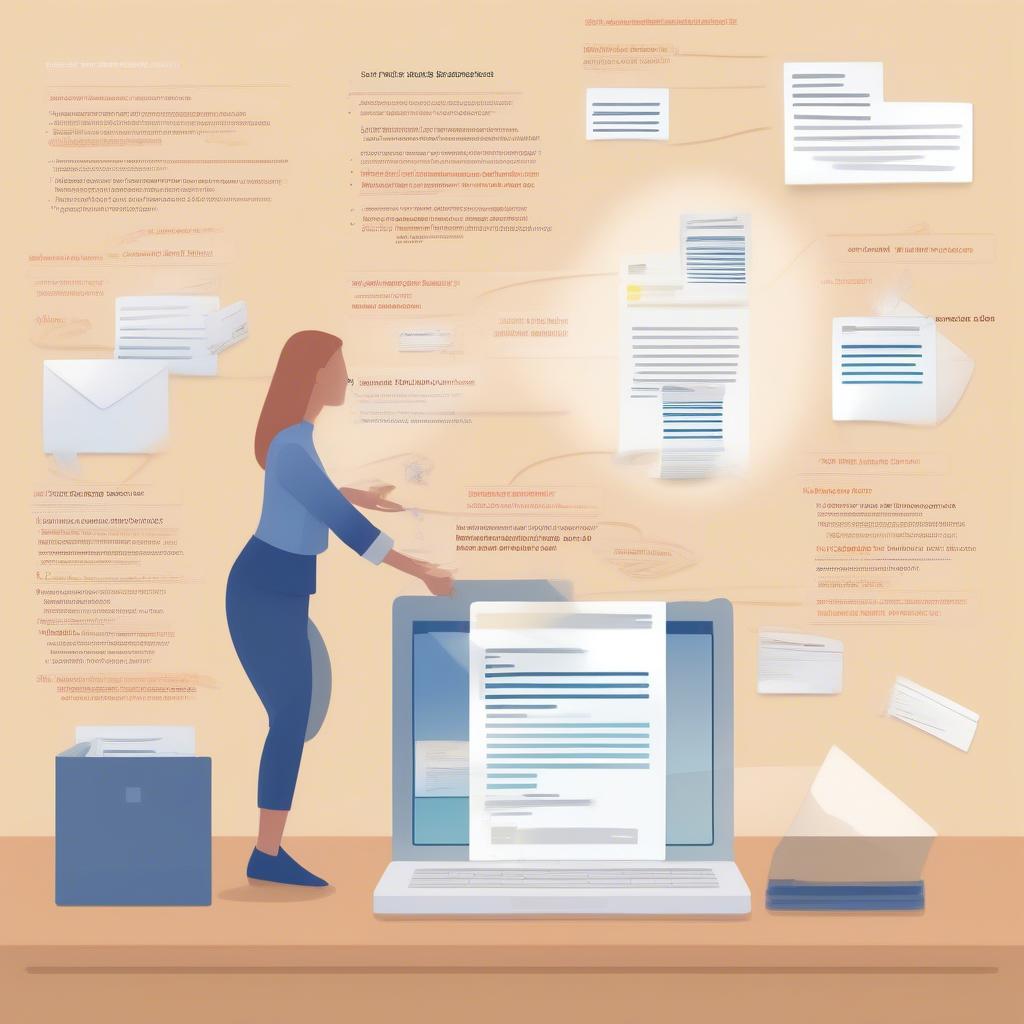 Mẹo Gửi Văn Bản Word Qua Email Hiệu Quả
Mẹo Gửi Văn Bản Word Qua Email Hiệu Quả
Kết luận
Cách gửi văn bản word qua email rất đa dạng và dễ thực hiện. Hy vọng bài viết này đã cung cấp cho bạn những thông tin hữu ích để gửi văn bản Word qua email một cách hiệu quả. Hãy lựa chọn phương pháp phù hợp với nhu cầu của bạn và đừng quên áp dụng những mẹo nhỏ để tối ưu quá trình gửi email.
FAQ
- Tôi có thể gửi file Word cho nhiều người cùng lúc không? Có, bạn chỉ cần thêm địa chỉ email của những người nhận vào phần “To”, “Cc”, hoặc “Bcc”.
- Làm thế nào để nén file Word? Bạn có thể sử dụng các công cụ nén file như WinRAR, 7-Zip.
- Dung lượng tối đa của file Word đính kèm là bao nhiêu? Tùy thuộc vào nhà cung cấp dịch vụ email, thường là 25MB.
- Nếu file Word của tôi quá lớn, tôi nên làm gì? Bạn nên sử dụng dịch vụ lưu trữ đám mây và gửi link chia sẻ.
- Tôi có thể chỉnh sửa file Word sau khi đã gửi đi không? Nếu bạn gửi file đính kèm, người nhận có thể chỉnh sửa. Nếu bạn copy và dán nội dung, người nhận chỉ có thể chỉnh sửa nếu họ cũng sử dụng Word. Nếu bạn gửi link, việc chỉnh sửa phụ thuộc vào cài đặt chia sẻ của bạn.
- Làm thế nào để đảm bảo file Word của tôi không bị lỗi font khi người nhận mở? Sử dụng font chữ phổ biến hoặc nhúng font chữ vào file Word.
- Tôi có thể bảo vệ file Word bằng mật khẩu trước khi gửi không? Có, Word cung cấp tính năng bảo vệ bằng mật khẩu.
